نحوه تشخیص کارت microSD تقلبی

یک کارت microSD تقلبی چگونه است؟
تصویر زیر تبلیغی در Wish.com برای کارت MicroSD هواوی 1 ترابایت کلاس 10 است. (کلاس 10 به این معنی است که واقعاً سریع است.) اکنون، چند مشکل در تصویر وجود دارد. آیا می توانید آنها را کشف کنید؟
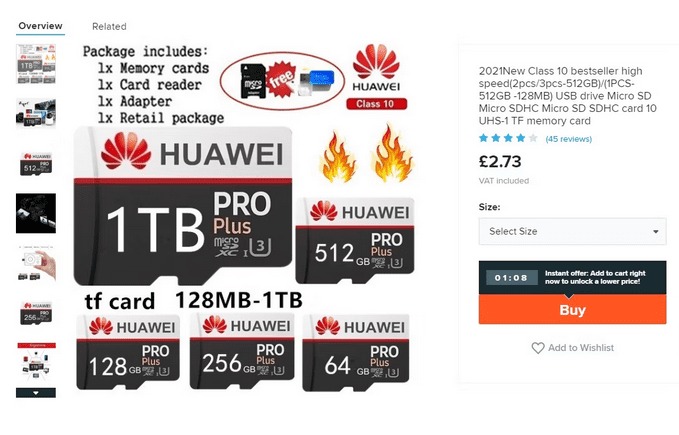
Huawei کارت SD تولید نمی کند
خودشه؛ این مشکل در تصویر است. غول فناوری چین، هوآوی، کارت های MicroSD را برای فروش عمومی نمی سازد. آنها کارت های حافظه نانو اختصاصی میسازند که با دستگاه هایشان کار میکنند، اما در کل کارت متفاوتی هستند (و تا آنجا که من میدانم در این اندازه نیستند).
مثال دیگری می خواهید؟ مثال بعدی یک کارت MicroSD کلاس 10 Verbatim 512 گیگابایتی است. چرا این یکی سخت است؟
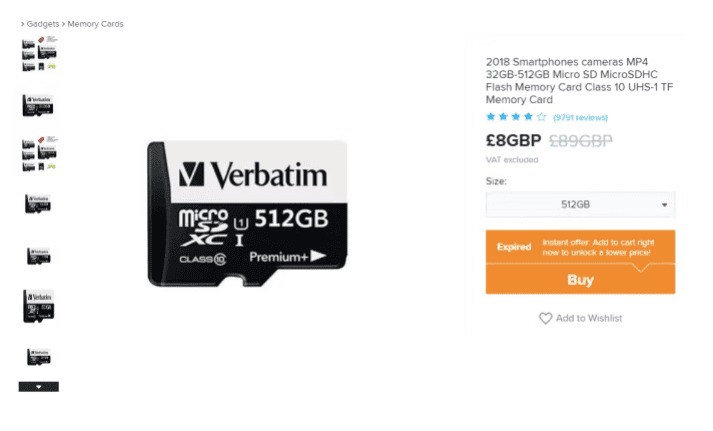
Verbatim کارتهای MicroSD 512 گیگابایتی را با استفاده از این مارک نمیسازد.
در مورد نحوه تشخیص کارت microSd تقلبی باید گفت که کارت microSD 512 گیگابایتی Verbatim پیچیده تر است زیرا Verbatim کارت های حافظه تولید می کند. شما می توانید محصولات آنها را در اینترنت بیابید و به آگهی جعلی اعتبار می بخشید. در زیر یک لیست واقعی برای کارت microSD 512 گیگابایتی Verbatim آمده است. به تفاوت سبک های برندینگ توجه کنید؟
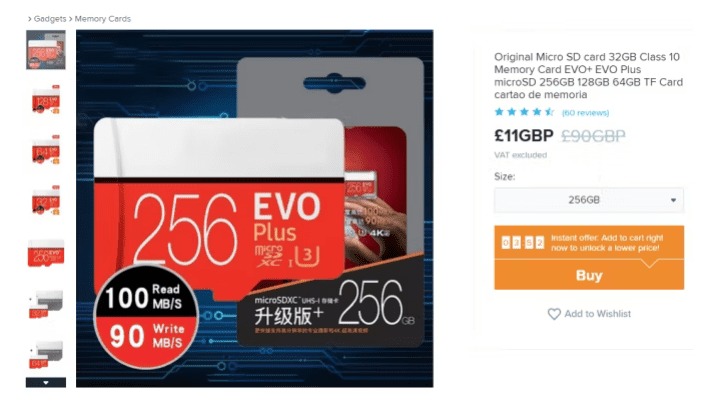
در آفر یک “Original MicroSD Card” است. کارت حافظه حتی مارک خاصی ندارد. با این حال، کارت microSD بسیار دقیق طراحی شده است تا از طراحی یک غول فناوری دیگر تقلید کند. ببینید چگونه لیست کارت MicroSD اصلی Wish.com طراحی کارت حافظه رسمی Samsung EVO Plus را میدزدد؟
چگونه حجم کارت microSD را جعل می کنند؟
در این قسمت از نحوه تشخیص کارت microSD تقلبی باید گفت که تشخیص میکرو اس دی تقلبی همیشه آسان نیست. تولیدکنندگان در کپی کردن طرح ها مهارت دارند. با این حال، این فقط کپی طراحی نیست که باید نگران آن باشید. حجم تبلیغ شده نیز ساختگی کامل است. کلاهبرداران کنترل کننده کارت microSD را تغییر می دهند تا حجم کارت را جعل کنند. هنگامی که کارت microSD را به سیستم خود وصل می کنید، به عنوان یک microSD 512 گیگابایتی ظاهر می شود. اما هنگامی که شروع به نوشتن داده ها در درایو می کنید، خواهید دید:
- فضای کافی برای داده های شما وجود ندارد
- داده های موجود شما شروع به بازنویسی می کند
- کارت خراب می شود و شما را قفل می کند
به عبارت ساده، این کارت ها برای داده های شما خطرناک هستند.
نحوه بررسی و تست کارت microSD تقلبی
در این قسمت از نحوه تشخیص کارت microSD تقلبی به نحوه بررسی و تست کارت MicroSD تقلبی می پردازیم. در مجموع، به نظر خوب نمی رسد. با این حال، اگر قبلاً یک کارت microSD از Wish.com خریداری کردهاید، میتوانید چند بررسی را انجام دهید تا ظرفیت واقعی درایو در دستان خود را بفهمید. در اینجا سه ابزار برای کمک به شما وجود دارد.
1. FakeFlasTest
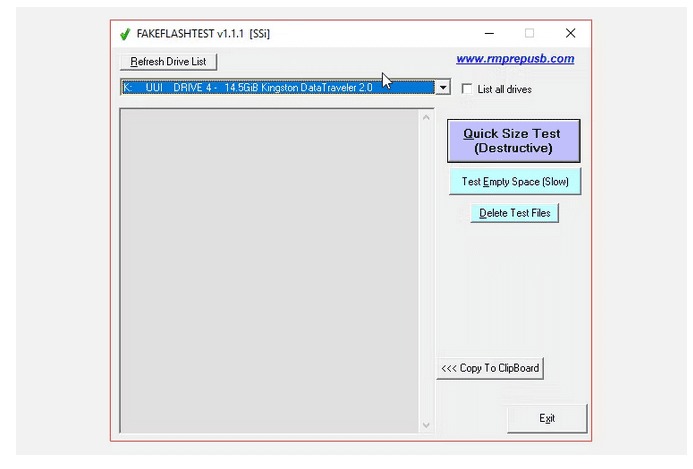
FakeFlashTest ابزاری است که ظرفیت واقعی یک درایو فلش را بررسی می کند. همان تیم FakeFlashTest را به عنوان ابزار USB multiboot، RMPrepUSB توسعه میدهد. ابزارهای تقلبی تست microSD زیادی وجود دارد، اما FakeFlashTest به راحتی یکی از سریعترین ابزارهای موجود است. چندین تست مختلف را نیز ارائه می دهد.
میتوانید از تست اندازه سریع برای تشخیص سریع جعلی بودن یا نبودن یک درایو استفاده کنید. تست اندازه سریع 512 بایت را در بخش های تصادفی در درایو می نویسد و می خواند. اگر فرآیند نوشتن/خواندن ناموفق باشد، در گزارش نمایش داده میشود. اگر یک تحلیل عمیق را ترجیح می دهید، گزینه Test Empty Space تمام فضای موجود روی درایو را می نویسد و می خواند، سپس تفاوت را با هم مقایسه می کند.
همانطور که گفته شد، FakeFlashTest جدیدتر از اکثر ابزارهای مشابه است و بنابراین برای این کار بهینه شده است.
لینک دانلود: FakeFlashTest for Windows
یک کارت MicroSD تقلبی را با استفاده از DiskPart مشخص کنید
DiskPart یک ابزار یکپارچه پارتیشن دیسک ویندوز است. می توانید آن را با استفاده از Command Prompt اجرا کنید، و این یک راه آسان برای قابل استفاده کردن microSD تقلبی است.
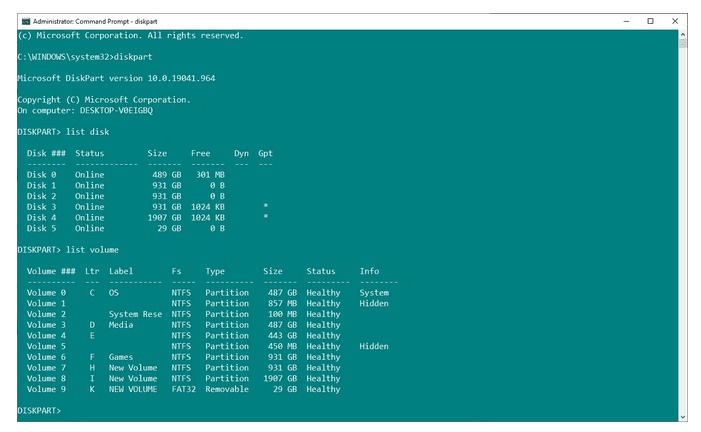
- ابتدا This PC را باز کنید. نامه درایو کارت microSD را یادداشت کنید.
- command را در نوار جستجوی منوی Start خود وارد کنید، بهترین مطابقت را انتخاب کنید، سپس کلیک راست کرده و Run as administrator را انتخاب کنید.
- اکنون، diskpart و سپس list volume را تایپ کنید.
- select volume را انتخاب کنید [حرف درایو شما]. اکنون می خواهید درایو را به اندازه حافظه واقعی کوچک کنید. لطفا توجه داشته باشید که دستور زیر در مگابایت کار می کند. به عنوان مثال، اگر می خواهید اندازه درایو را 1 گیگابایت کاهش دهید، “1000” را تایپ کنید.
- shrink desired را وارد کنید و Enter را فشار دهید. به عنوان مثال، اگر یک درایو 512 گیگابایتی خریداری کرده اید، اما ظرفیت آن در واقع 8 گیگابایت است، می توانید “کوچک کردن دلخواه 504000” را تایپ کنید. این دستور ظرفیت را 504000 مگابایت (504 گیگابایت) کاهش می دهد و 8 گیگابایت حافظه کاری باقی می گذارد.
درایو را به کمتر از حجم حافظه کاری کاهش دهید. بنابراین، اگر درایو 8 گیگابایتی دارید، از دستور shrink dëshiruar استفاده کنید تا آن را به 7.9 گیگابایت کاهش دهید. حتی اگر حجم درایو اکنون در محدوده کاری خود قرار دارد، کنترل کننده کارت microSD ثابت باقی می ماند. بنابراین، اگر به محدودیت 8 گیگابایتی دست پیدا کنید، دادههای شما میتواند شروع به بازنویسی درایو کند.
پس از تعیین اندازه، به این کامپیوتر شخصی بازگردید. روی کارت microSD کلیک راست کرده و Format را انتخاب کنید. صبر کنید تا کامل شود. Voila، شما یک کارت microSD در حال کار دارید. نه کاملاً آن 512 گیگابایتی که فکر می کردید، اما بهتر از هیچ است.


















































